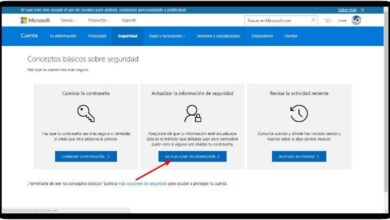Quels sont les meilleurs programmes pour prendre des captures d’écran sous Windows?

Aujourd’hui, nous allons voir quels sont les meilleurs programmes pour prendre des captures d’écran sous Windows de manière très simple et surtout rapide. La plupart de ces programmes sont entièrement gratuits.
Nous vous avons déjà appris à plusieurs reprises comment faire une capture d’écran sur différents appareils Samsung . Cependant, aujourd’hui, nous voulons nous concentrer sur Windows et il existe de nombreux programmes qui rendent la capture d’écran beaucoup plus facile que vous ne l’imaginez.
Bien que nous puissions faire une capture d’écran en appuyant sur la touche «ImpPnt», il n’a aucune option, donc c’est trop basique. Les programmes pour faire des captures sous Windows que nous allons mentionner un peu ci-dessous ne remplissent pas seulement cette fonction.
Mais ils disposent également d’ outils avancés pour pratiquement tout faire avec cette image . De cette façon, vous n’avez même pas besoin d’utiliser un autre programme lors de son édition pour pouvoir le partager où vous le souhaitez.
Sans grand chose à ajouter, nous allons voir tous ces programmes qui sont gratuits à l’ exception du dernier, qui a des fonctionnalités avancées.

Programmes pour prendre des captures d’écran dans Windows 10 gratuitement
LightShot
Personnellement, cela semble être l’ une des meilleures options pour faire une capture d’écran . Vous pouvez configurer n’importe quel bouton de votre clavier pour les exécuter. Dans le même temps, vous pourrez modifier les captures sans avoir à les enregistrer avec de nombreuses options disponibles.
Vous pouvez les copier, les enregistrer sous forme d’image, etc. Dans le même temps, il est possible de les télécharger sur le réseau ou sur un serveur Web sans quitter la capture qui vient d’être prise. Vous pouvez accéder à l’outil depuis le site Web de LightShot .
Greenshot
C’est un outil open source qui vous aide de manière simple à prendre des captures d’écran. Ils peuvent être enregistrés sur l’ordinateur comme s’il s’agissait d’une image, plusieurs options peuvent également être configurées. Vous pouvez même capturer une zone spécifique de l’écran. Vous pouvez le télécharger ici .
PartagerX
Une autre alternative à considérer puisque nous pouvons capturer la totalité de l’écran ou une région spécifique . Ils peuvent être enregistrés en tant qu’images où vous le souhaitez ou simplement dans le presse-papiers. Il a plusieurs fonctionnalités intéressantes.
En plus de tout ce qui est affiché, vous pouvez être intéressé par la capture du curseur de la souris dans une capture d’écran , car de nombreux outils n’offrent pas la possibilité

Les meilleurs programmes pour capturer l’écran gratuitement
CanardCapture
Il ne se limite pas seulement à capturer la totalité de l’ écran ou une zone spécifique . Mais il dispose également d’un ensemble d’outils qui nous permettent de les modifier avant de les enregistrer ou de les laisser dans le presse-papiers.
7 capture
C’est un programme assez simple qui nous permet de prendre des coupures de l’écran en mode transparent. Ce qui signifie que nous pouvons avoir des images d’applications sans arrière-plan. Il est idéal pour prendre rapidement des photos parfaites sans rien autour. Essayez-le ici.
Écran lumineux
Un gestionnaire de captures d’écran qui rend tout beaucoup plus facile avec son nombre d’outils qui peuvent être configurés à votre guise. Vous pouvez choisir le format, où les enregistrer, leur qualité, les raccourcis clavier, etc. Visitez leur site officiel pour plus d’informations .
Techsmith Snagit
C’est un programme assez complet qui ne se limite pas seulement à la prise de captures d’écran statiques, mais qui permet également de capturer des vidéos . Vous pouvez capturer des sites Web complets avec leur défilement pour les sites Web, des captures panoramiques et vous pouvez même créer des gifs animés.
En même temps, vous pouvez trouver un éditeur considérablement complet avec de nombreux effets à ajouter à vos images . Vous pouvez les enregistrer dans le format de votre choix, car il contient les plus populaires. Pour les vidéos, vous pouvez le faire en MP4.
Le seul inconvénient est que ladite application n’est pas gratuite comme celles mentionnées ci-dessus. Cependant, si vous souhaitez l’essayer, vous pouvez le faire depuis son site officiel. Il est disponible pour Windows et Mac.
Par contre, au-delà des programmes, rappelez-vous qu’il y a la possibilité de faire une capture d’écran sur mon PC Windows 10 avec Screen Snip , une excellente option présente dans le système d’exploitation Microsoft.